できる? ノートパソコンでブルーレイを再生する?
Blu-ray ディスクは、高解像度の映画の視聴に最適です。従来の DVD と比較して、優れたオーディオおよびビジュアル品質を提供できます。これらのディスクをテレビで再生するには、Blu-ray プレーヤーが一般的に使用されます。ラップトップでも再生できるのではないかと疑問に思うかもしれません。この記事では、ラップトップで Blu-ray ムービーを再生する手順を段階的に説明します。
パート 1. ラップトップで Blu-ray を再生できますか
ラップトップは、適切なハードウェアとソフトウェアを使用して Blu-ray ディスクを再生できます。すべてのラップトップに Blu-ray ドライブが内蔵されているわけではないことを知っておく必要があります。古いものの中には、通常、CD/DVD ドライブが搭載されているものもありますが、必ずしも Blu-ray ドライブが搭載されているわけではありません。
ラップトップで Blu-ray を再生する場合は、Blu-ray ディスクを再生できる Blu-ray プレーヤーも必要になります。 Windows のデフォルトのメディア プレーヤーである Windows Media Player は、Blu-ray の再生をネイティブにサポートしていません。
パート 2. ノートパソコンで Blu-ray を再生するには何が必要ですか
ラップトップで Blu-ray ディスクを再生するには、Blu-ray ドライブ、Blu-ray プレーヤー ソフトウェア、および互換性のあるディスプレイがいくつか必要です。
まず、Blu-ray ドライブを含め、市場で入手できるラップトップはほんのわずかです。 HP、Dell、または MacBook ラップトップに Blu-ray ドライブが搭載されていない場合は、外付けドライブを購入する必要があります。
次に、Blu-ray ムービーを認識して再生するには、Blu-ray プレーヤーが必要です。前述したように、Windows Media Player は Blu-ray をサポートしていません。同様に、Mac ラップトップのデフォルトのメディア プレーヤーである QuickTime も Blu-ray の再生をサポートしていません。しかし、多くのサードパーティ ソフトウェア オプションが市場で提供されています。 AVAideブルーレイプレーヤー、PowerDVD、Aurora Mac Blu-ray プレーヤー、および AnyMP4 Blu-ray プレーヤー。
一部の Blu-ray ソフトウェアでは追加のライセンスが必要な場合や、別途購入する場合があるので、選択したソフトウェアに Blu-ray 再生機能が含まれているかどうかを必ず確認してください。さらに、互換性とパフォーマンスを強化するために、オペレーティング システムと特定の Blu-ray ソフトウェアの両方を定期的に更新してください。
最後に、ラップトップのディスプレイは高解像度コンテンツをレンダリングできる必要があります。古いラップトップ モデルでは、1366 x 768 ピクセルなど、解像度の低いディスプレイが搭載されている場合があり、Blu-ray の高解像度ビデオの利点を十分に活用できない可能性があります。ただし、最近のラップトップの多くはフル HD (1920 x 1080 ピクセル)、または 4K や 5K などのさらに高解像度のディスプレイを搭載しており、Blu-ray コンテンツの優れた鮮明さと詳細を楽しむのに最適です。
パート 3. ラップトップで Blu-ray を再生する方法
ラップトップで Blu-ray ディスクを再生するには、暗号化されたコンテンツをデコードするための特殊なソフトウェアが必要です。ニーズに合った Blu-ray プレーヤー ソフトウェアを選択し、公式 Web サイトからダウンロードし、ディスクを挿入して、ラップトップで Blu-ray の再生を開始できます。この部分は使いやすさを重視しています AVAideブルーレイプレーヤー 例として、Windows または macOS ラップトップで Blu-ray ムービーを再生する方法を示します。
ステップ1AVAide Blu-ray Player をラップトップにダウンロードして起動します。ラップトップに Blu-ray ドライブが内蔵されていない場合は、外付けドライブを接続する必要があります。続行する前に、Blu-ray ドライブに互換性があり、ラップトップに正しく接続されていることを確認してください。
ステップ2Blu-ray ディスクをドライブに挿入します。 Blu-ray プレーヤーはディスクを自動的に検出できます。クリックできます オープンディスク Blu-ray ムービーを再生するには、
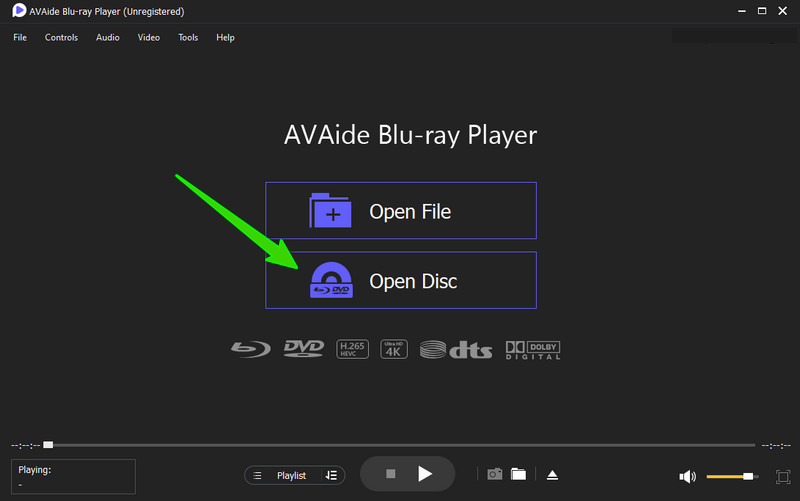
Blu-ray の視聴体験を最適化するには、ラップトップのディスプレイ設定を調整する必要がある場合があります。デスクトップを右クリックし、「ディスプレイ設定」または「グラフィックプロパティ」を選択します。 Blu-ray ディスクのネイティブ解像度に一致する適切な解像度を選択します。
ステップ3このプレーヤー ソフトウェアは、Blu-ray 再生のすべてのコントロールを提供します。 Blu-ray を自由に一時停止、停止、再開、取り出しできます。

使用中に問題が発生した場合は、 Blu-ray ディスクの再生 ノートパソコンで、Blu-ray ディスクに汚れがなく、傷や損傷がないことを確認できます。また、Blu-ray ソフトウェアを最新バージョンに更新し、外付け Blu-ray ドライブのファームウェアの更新を確認することもできます。
ラップトップで Blu-ray ディスクを再生するには、多くのシステム リソースが必要になる場合があることに注意してください。ラップトップがスムーズな再生に必要なハードウェア要件を満たしていることを確認してください。これには、Blu-ray のデコードおよび再生プロセスを処理するための十分な RAM、有能なグラフィック カード、および高速プロセッサが含まれます。
パート 4. ノートパソコンでの Blu-ray の再生に関するよくある質問
HP ノートパソコンは Blu-ray を再生できますか?
HP ラップトップで Blu-ray ムービーを再生するには、Blu-ray ドライブが搭載されていることを確認する必要があります。 HP ラップトップに外部 Blu-ray ドライブがない場合は、外部 Blu-ray ドライブを接続できます。また、次のものが必要です。 ブルーレイプレイヤー Blu-ray ディスクを読み取るには、
VLC で Blu-ray ムービーを再生できますか?
VLC Media Player を使用すると、ラップトップで Blu-ray フォルダーと ISO ファイルを再生できます。ただし、Blu-ray ディスクはネイティブにサポートされていません。 VLC の新しいバージョンのほとんどは Blu-ray メディアの再生をサポートしていません。
Blu-ray ディスクをビデオにリッピングするにはどうすればよいですか?
Blu-ray ディスクをデジタル ビデオに変換するために、多くの Blu-ray リッピング ソフトウェアが利用できます。たとえば、有名な Tipard Blu-ray Converter を使用して、Blu-ray コレクションのデジタル コピーを作成できます。品質を損なうことなくBlu-rayを簡単にリッピングできます。
全部ではありませんが ラップトップはBlu-rayを再生できます ディスクを箱から取り出して、適切なハードウェア、ソフトウェア、ディスプレイを使用すれば、ラップトップで高解像度の映画やコンテンツを楽しむことができます。ガイドに従うことで、ノートパソコンを Blu-ray 再生用にセットアップし、臨場感あふれる視聴体験を確保できます。互換性の問題を回避し、Blu-ray コレクションを手間なくお楽しみいただくために、ソフトウェアとファームウェアを常に最新の状態に保ってください。
Blu-ray ディスクを購入する前、またはラップトップで再生しようとする前に、仕様と互換性を確認してください。
Blu-ray、DVD、4K UHD、およびその他のビデオ/オーディオ ファイルを再生するフル機能のマルチメディア プレーヤー。





 安全なダウンロード
安全なダウンロード


